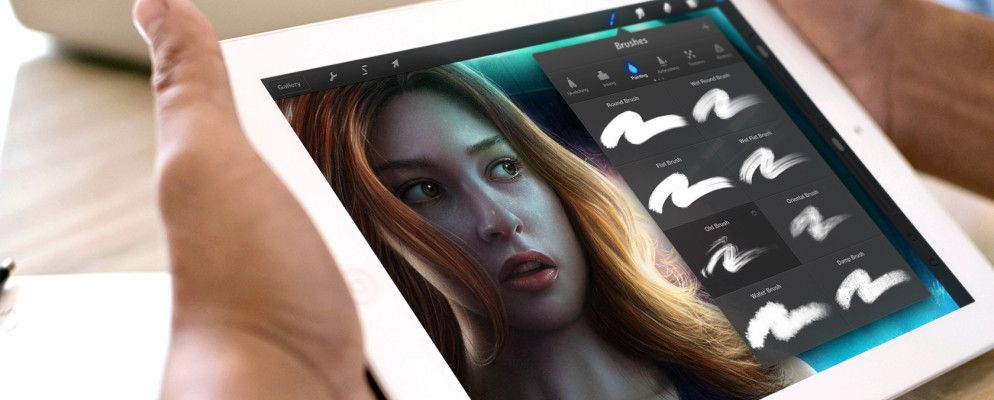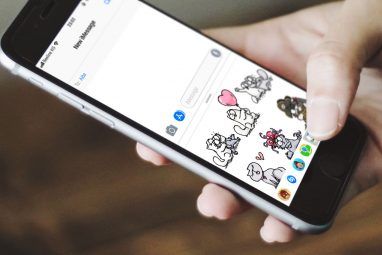让我们从一开始就设定期望:这不是一篇关于我如何使用iPad应用Procreate(4.99美元)来创作令人惊叹的艺术品的文章,因为谁在乎。相反,这是一篇关于5美元的应用程序如何即使在没有图形倾向的人中也能引起一种惊奇感的文章,以及在iPad(在我的情况下为iPad Mini)上进行精确绘画的感觉几乎与真实交易一样好。
我将带您参观Procreate(最后一次出现在2011年的PCPC.me上),并向您展示正确的应用程序:将大量功能打包到易于使用。
在iPad上创作精美的艺术品吗?听起来不错!
虽然像deviantArt muro这样基于浏览器的应用程序很有趣,但是大多数用户使用鼠标或触摸板与其进行交互。使用iPad进行绘图与实际在纸上绘图的体验更加接近,据信使这样的创作更容易完成:
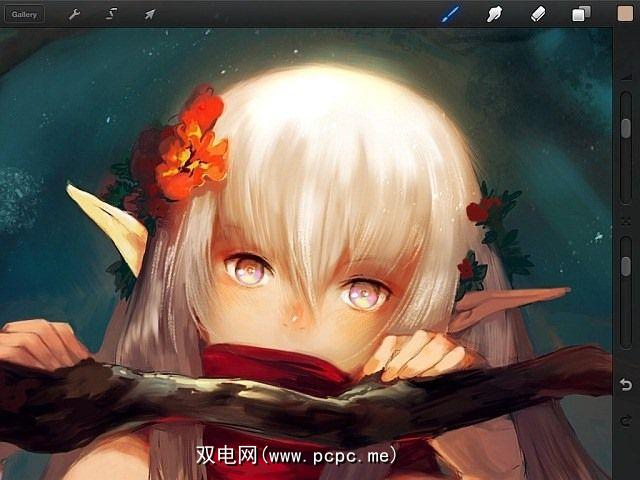
这是Procreate附带的示例图像之一。虽然并没有明确说明这些华丽的作品是使用Procreate制作的,但在玩完该应用程序后,我发现这是可信的。
画笔,颜色和涂抹
画布是绘画的核心,这就是Procreate强大的画笔引擎出现的地方。“画笔引擎"听起来像个时髦词汇,但是没有其他名称适合Procreate提供的令人难以置信的自然媒体画笔,每个画笔都有许多自定义项。只需单击一下“画笔"工具栏图标,它就非常简单:
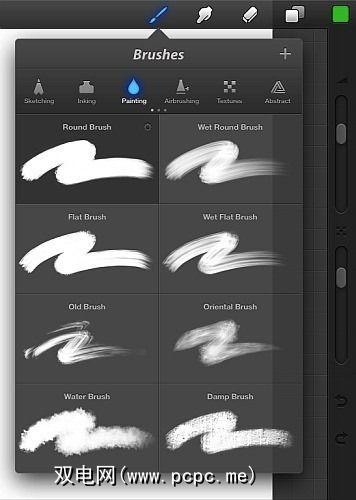
“画笔"菜单(如上所示)具有不少于三个选项卡页,总共15个画笔组,每个画笔组有8个画笔。一些快速的心理数学运算(不是真的,我使用了计算器)显示该应用程序附带了120个画笔。就其本身而言,这将是令人印象深刻的,但随后我们得到一个事实,即可以多种方式自定义每个笔刷:
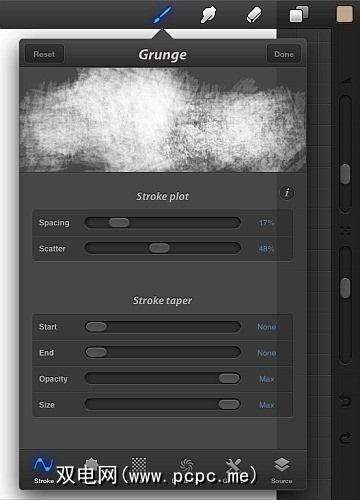
上面我们看到了“ Grunge"笔刷设置窗格,其中包含不少于六个滑块。请注意,这只是该笔刷的六个设置窗格中的第一个。
事实上,您不应该这么做:您没有必须摆弄开始绘画的设置。 Procreate尝试通过嵌套设置的深度来暗示这一点。您必须向下钻取几个层次结构才能开始进行调整。取而代之的是,选择画笔开始绘画会更容易。大多数人可能会这样做:
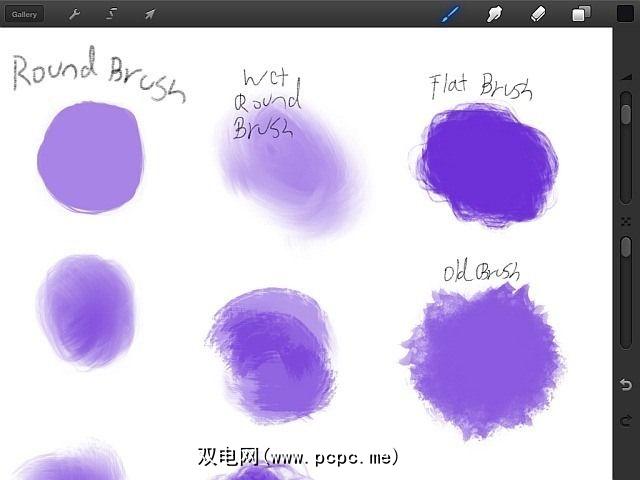
我只是拿起每个画笔,将其放在画布上,看看发生了什么(然后无法抵制用一些铅笔刷涂鸦的冲动)
If you decide to go so far as to customize individual brush settings, Procreate offers some built-in documentation to help you figure out what’s what:
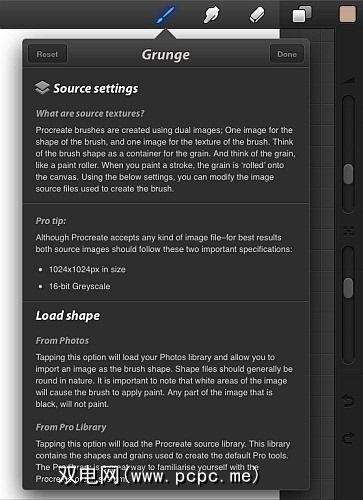
在开始绘画之前,您唯一需要做的另一件事就是选择一种颜色,Procreate的颜色选择器使用起来既简单又有趣:
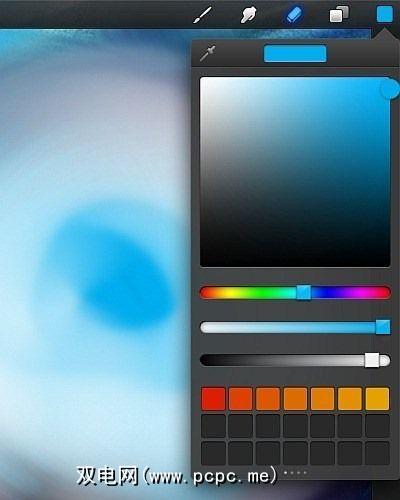
在上面绘画画布只是工作的一部分:自然媒体经常通过涂抹和刮擦将新油漆与画布上已有的涂料混合。这是涂抹工具的来源:
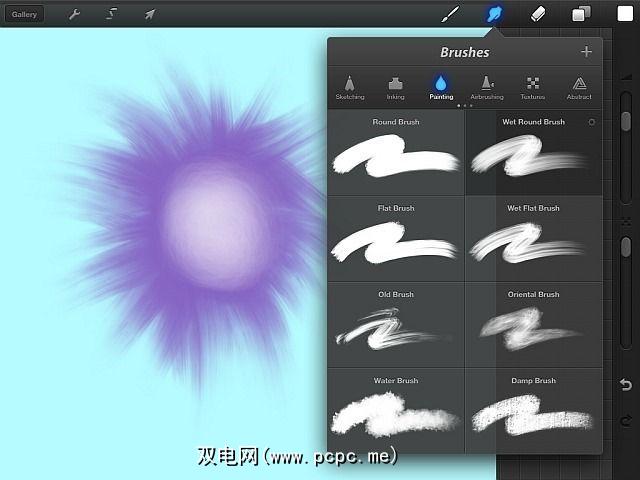
涂抹工具使用的画笔与您在画笔工具中发现的画笔完全相同,只是发生了一点弯曲:它们不会在画笔中添加任何新的颜料。帆布。相反,这些画笔只会与当前图层上已存在的内容进行交互。
图层和选择
现在是覆盖图层的好时机-任何严肃的图形应用程序的固定装置之一。 Procreate通过以下方式为您引入了概念:
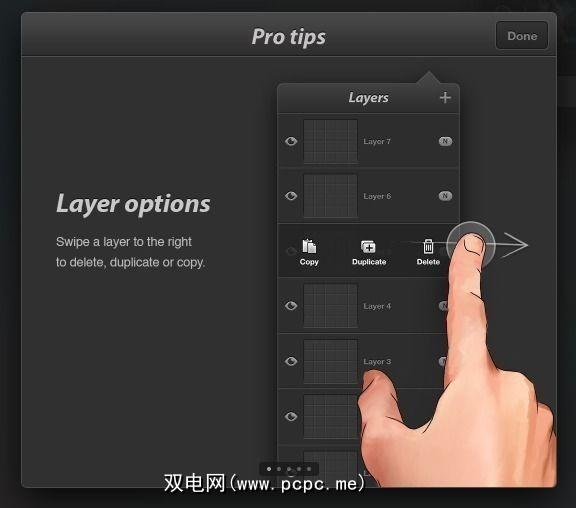
就像在Photoshop中一样,您可以为每个图层设置颜色混合模式并使用图层来有选择地更改绘画的外观:
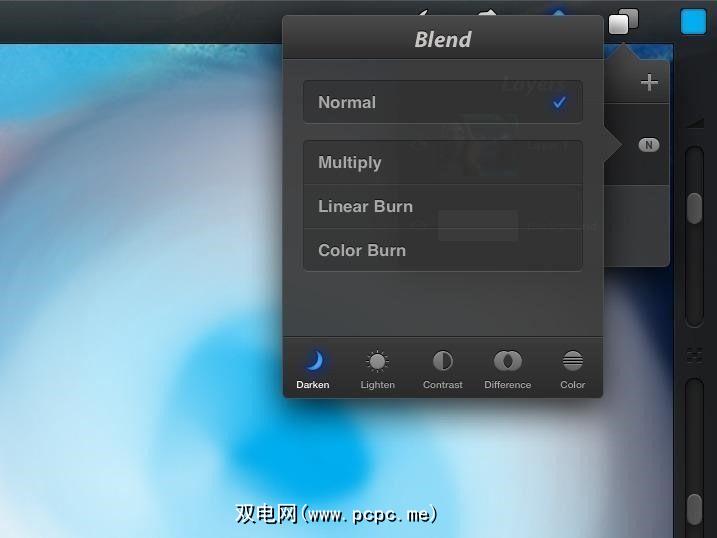
进行此类选择性更改需要选择绘画区域。这是真正缺乏使用鼠标进行精细运动控制的少数几个领域之一:用手写笔或手指进行选择并不那么准确。
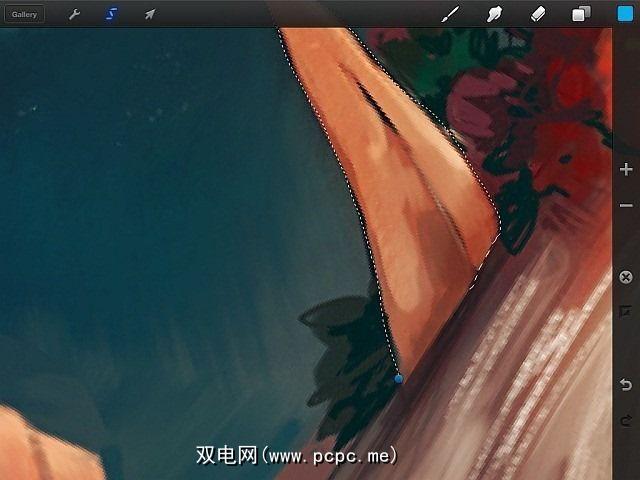
我整理了一下,的人设法或多或少地选择了那个精灵的耳朵,但没有使我能够真正操纵它而又不影响周围其他技术的任何水平:
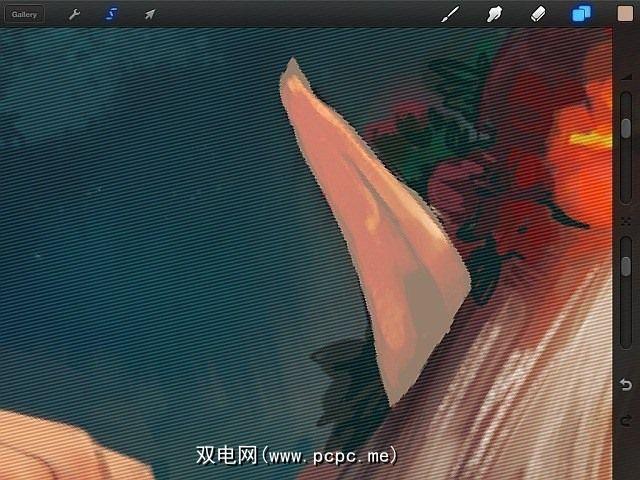
请介意,这太笨拙了尝试选择,您可以做得更好。 Procreate在线上有完整的选拔教程,显示可能会达到很高的准确性-甚至可以使您的选择更加顺手。
它不会让您成为艺术家,但是,尝试一下会很有趣

在这个简短的简短导览中,我主要是想让您了解Procreate的功能,以及为什么拥有iPad时应该真正尝试一下。即使您最终不会创作出令人敬畏的艺术品,尝试也可能会很有趣。我发现真正缺少的唯一功能是缺少像样的手掌检测算法,这意味着我无法在工作时将手放在屏幕上。我不得不不断地将触控笔放在iPad上,过一会儿就会变得疲劳。
除了这个小缺点,Procreate确实是一款出色的应用程序。
下载: Procreate($ 4.99)
您使用Procreate,还是更喜欢Paper等应用程序而不是绘图应用程序。请在评论中让我知道,随时分享您作品的链接!
标签: